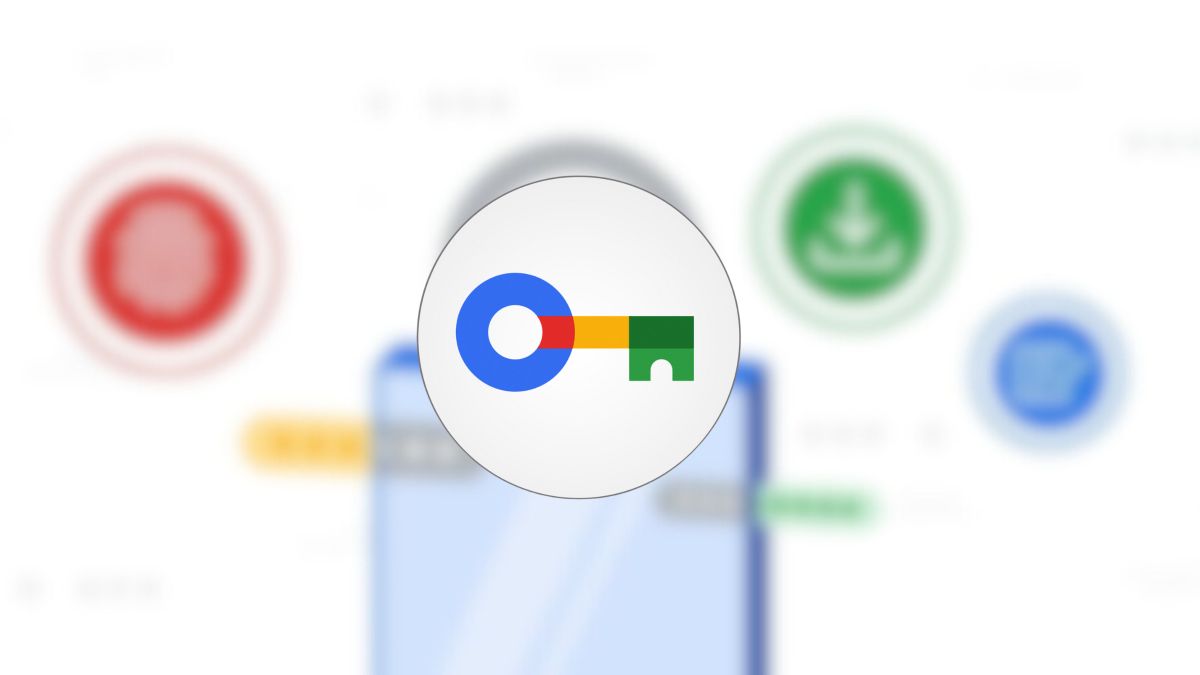W tym artykule przedstawiamy trzy sposoby bezpłatnego dzwonienia na telefon komórkowy z komputera.
Płynny przepływ pracy pozwala być bardziej produktywnym. Jednym z kluczy do osiągnięcia tego celu jest sprawne połączenie urządzeń. Apple bardzo dobrze współpracuje z iPhone, iPad i Mac, który w wielu aspektach współpracuje z jednym kontem iCloud. Jednakże Użytkownicy komputerów z systemem Windows Mają też różne narzędzia do integracji telefonu komórkowego z systemem operacyjnym. W kolejnych sekcjach skupiamy się na Najlepsze rozwiązania do dzwonienia za darmo z komputera na telefon. Nie przegap tego!
Ten przewodnik zawiera wszystkie rozwiązania dla Zadzwoń na telefon komórkowy za darmo z komputera. Naszym celem jest pomoc w poprawie połączenia między telefonem a komputerem, dzięki czemu nie musisz przełączać urządzeń, gdy chcesz nawiązać połączenie. Każda sekcja mówi o procedurze i zawiera instrukcje krok po kroku. Możesz więc zastosować wszystko, co Ci tutaj powiemy.
Bezpłatne połączenia z komputera na komórkę za pomocą Mobile Link

Mobile Link to aplikacja firmy Microsoft, która umożliwia wykonywanie połączeń z jednego komputera na inny telefon
Pierwszą alternatywą, którą proponujemy, jest wykorzystanie potencjału łącze mobilneaplikacja wbudowana w system Windows, która pomoże Ci dzwonić do kontaktów bez wychodzenia z komputera lub szukania telefonu komórkowego.
Co to jest Mobile Link i do czego służy?
Zanim wyjaśnisz, jak skonfigurować łącze mobilneWyjaśnijmy, co to jest i dlaczego. Opracowane przez Microsoft narzędzie jest zintegrowane z systemem Windows i wcześniej nosiło nazwę telefon. Prawdopodobnie znasz tę ostatnią kategorię, ponieważ była ona używana od czasu uruchomienia aplikacji w systemie Windows 10.
Pożądanym celem jest łącze mobilne Ma na celu stworzenie połączenia między telefonem komórkowym a komputerem. W ten sposób zostaje to osiągnięte Oba zespoły są głęboko zintegrowane I w głównych aspektach. Na przykład pozwala sterować muzyką odtwarzaną w telefonie z systemu Windows, przeglądać zdjęcia w galerii i przenosić je na dysk twardy, czy odpowiadać na powiadomienia.
Jednak nieruchomość łącze mobilne Tym razem liczy się dla nas Możliwość wykonywania połączeń z komputera. Jak ty to robisz? Dzięki połączeniom Bluetooth obu urządzeń Twój komputer z systemem Windows staje się czymś w rodzaju zestawu głośnomówiącego, Otwórz drzwi, aby wykonywać i odbierać połączenia bez wychodzenia z komputera.
Wymagania dotyczące korzystania z Mobile Link
Z pewnością masz teraz jaśniejsze pojęcie o tym, czym dokładnie jest Mobile Link. Czas się spotkać Minimalne wymagania, które musisz spełnić Aby móc w pełni korzystać z tego narzędzia Windows.
Są na tej liście:
- Zaktualizowany komputer z systemem Windows 10 lub Windows 11. Musisz mieć przynajmniej zainstalowaną aktualizację z maja 2019 r.
- Masz mikrofon i głośniki. W przeciwnym razie możesz użyć zestawu słuchawkowego Bluetooth podłączonego do komputera.
- Telefon z systemem Android 7.0 lub nowszym.
- Aktywuj połączenie Bluetooth na komputerze i telefonie komórkowym.
Jak skonfigurować Mobile Link krok po kroku
Istnieją dwa sposoby konfiguracji łącze mobilne W zależności od producenta Twojego urządzenia:
- Szybka instalacja. Jest to automatyczne parowanie dostępne w telefonach Samsung, Honor lub Surface Duo z systemem Android 9 lub nowszym.
- Pobierz aplikację Link na Androida. Link do systemu Windows to nazwa aplikacji, którą należy pobrać na telefon komórkowy ze sklepu App Store. Jest to potrzebne do nawiązania połączenia między obydwoma urządzeniami.
Podane przez nas kroki są dla wszystkich, którzy nie mają Link do systemu Windows już na Twoim urządzeniu.
- Otwórz Sklep Google Play i pobierz go Link do systemu Windows na Twoim urządzeniu.
- Uruchom aplikację i kliknij Sparuj telefon i komputerA
- Gdy pojawi się komunikat Czy kod QR Twojego zespołu jest gotowy?? dotknij Kompletny.
- Twoja kamera mobilna otworzy się. Trzymaj tak, aż wykonasz ostatni krok.
- Na komputerze otwórz łącze mobilne i kliknij Wprowadzenie. Następnie zaznacz pole Gotowy link do aplikacji Windows i kliknij Synchronizuj z kodem QR.
Na komputerze pojawi się okno podobne do tego na poniższym zrzucie ekranu:

Zacznij od zeskanowania kodu QR z telefonu komórkowego. Spowoduje to połączenie Twojego konta Microsoft z telefonem
To jest kod QR, który musisz zeskanować swoim urządzeniem mobilnym. Oba urządzenia rozpoczną parowanie, a w aplikacji Twój telefon musisz przyznać kilka uprawnień. Większość z nich jest absolutnie niezbędna do prawidłowego funkcjonowania łącza. W każdym razie postępuj zgodnie z instrukcjami asystenta w telefonie komórkowym, aż na komputerze pojawi się ten komunikat:

Kiedy wszystko jest gotowe, czas zacząć dzwonić z komputera bez trzymania telefonu w pobliżu
Zakończ konfigurację, otwierając zakładkę Połączenia (w podglądzie) i naciśnij Kompletny. Następnie naciśnij przycisk . Zakwaterowanie.

Nawet jeśli urządzenie mobilne jest sparowane, należy wykonać kilka dodatkowych kroków, aby ukończyć konfigurację połączenia
Powiadomienie pojawi się na Twoim urządzeniu mobilnym. Zaakceptuj parowanie z niego, a następnie dotknij Umożliwić. Na koniec naciśnij koniec końców Gdy na komputerze i telefonie komórkowym pojawi się pasujący kod numeryczny. Na komputerze kliknij tak.

Sprawdź, czy ikona wyświetlana na ekranie telefonu komórkowego jest taka sama jak na komputerze. W ten sposób upewnisz się, że jest podłączony do komputera, a nie do innego urządzenia
Jeśli wszystko pójdzie dobrze, na ekranie komputera pojawi się klawiatura numeryczna do wykonywania połączeń.

Wygląd klawiatury numerycznej do wykonywania połączeń z komputera
Ważne jest, aby oba urządzenia były blisko siebie. W przeciwnym razie połączenie Bluetooth zostanie rozłączone. Oczywiście jest to całkowicie darmowa procedura, ponieważ wszystkie niezbędne narzędzia są bezpłatne. jednakże, Koszt połączenia będzie zwykłym kosztemktóre zawierasz w swoich cenach.
Darmowe rozmowy z komputera za pomocą WhatsApp
Inną możliwością połączenia się z telefonem komórkowym z komputera jest użycie WhatsApp. Z pewnością znasz popularność tej aplikacji, zwłaszcza w niektórych krajach, takich jak Hiszpania. Z tego powodu jest to doskonałe rozwiązanie na kontakt z niemal każdym kontaktem. Co musisz zdobyć?

Ikona połączenia WhatsApp
Oto kroki, aby połączyć się przez WhatsApp z komputera:
- Wejście Sklep Microsoft.
- szukać WhatsApp Desktop lub WhatsApp Beta. Z naszej strony radzimy pobrać drugą wersję, ponieważ działa bardzo dobrze i jest też aplikacją natywną.
- Zaloguj się skanując kod QR telefonem komórkowym z sekcji Powiązane urządzenia.
- Po zsynchronizowaniu czatów wybierz kontakt i kliknij ikonę telefonu, którą zobaczysz w prawej górnej części okna.
W WhatsApp na PC Połączenia są możliwe dzięki połączeniu Wi-Fi. Po zalogowaniu nie musisz nosić telefonu w pobliżu, aby dzwonić do swoich kontaktów. Nie zapominaj, że ta funkcja nie jest dostępna w WhatsApp Web.
Zadzwoń do innych za pomocą komputera z Telegram
Wreszcie mówimy o Telegramie. Jest bezpośrednim konkurentem WhatsApp, który oferuje podobną funkcjonalność. Jednym z nich są połączenia przez połączenie internetowe komputera. Jego baza użytkowników nie jest tak widoczna, jak baza użytkowników WhatsApp, ale z pewnością pomaga Ci łączyć się z różnymi osobami w Twojej książce adresowej.

Ikona połączenia telegramu w aplikacji innej firmy Unigram
czego potrzebujesz Wykonuj bezpłatne połączenia przez Telegram z komputera Następna:
- Pobierz oficjalną aplikację z sieci. Podobnie klient innej firmy służy Ci UnigramDostępny w App Store.
- Zaloguj się za pomocą telefonu komórkowego, postępując zgodnie z instrukcjami wyświetlanymi na ekranie.
- Wybierz rozmowę z kontaktem i dotknij ikony telefonu w prawym górnym rogu.
Jak mogłeś zauważyć, proces jest bardzo podobny do tego, który opisaliśmy w sekcji WhatsApp. Można powiedzieć, że Telegram i WhatsApp dobrze się uzupełniają w tym aspekcie, co pozwala Dzwoń za darmo ze swojego komputera Zdecydowanej większości Twoich kontaktów.
Bezpłatne połączenie z komputera na telefon
Jak zauważyłeś, na rynku jest wiele doskonałych narzędzi Dzwoń z komputera na telefon za darmo. Niektóre z nich wykorzystują cechy bardzo popularnych platform. Inni po prostu podłączają telefon do systemu Windows i używają go jako mostka połączenia. W każdym razie nie będziesz musiał płacić ani jednego euro za żadne z nich, a wszystkie przydadzą się do poprawy Twojej produktywności.

„Amatorski praktykujący muzykę. Wieloletni przedsiębiorca. Odkrywca. Miłośnik podróży. Nieskrępowany badacz telewizji.”

:quality(75)/cloudfront-us-east-1.images.arcpublishing.com/elcomercio/G73RL2I77RHUTF4Z247S57H3NM.jpg)

:quality(85)/cloudfront-us-east-1.images.arcpublishing.com/infobae/JCHP4WQPAJE7BLT42T6S57PYRY.jpg)